Transferências
This post is also available in:
![]() English
English ![]() 日本語
日本語 ![]() Русский
Русский ![]() Français
Français ![]() Español
Español ![]() Deutsch
Deutsch ![]() Nederlands
Nederlands ![]() Српски
Српски ![]() Български
Български ![]() 简体中文
简体中文
Os ficheiros transferidos são adicionados e geridos através do painel de transferências.
Acesso a ficheiros transferidos
Para abrir o painel de transferências:
- Clique no botão
 painel de transferências na barra lateral de painéis;
painel de transferências na barra lateral de painéis; - Vá ao
 menu Vivaldi > Ver > Painel de transferências;
menu Vivaldi > Ver > Painel de transferências; - Use as teclas de atalho Ctrl Shift D / ⌥ ⌘ L;
- Digite “Painel de transferências” nos comandos rápidos;
- Use um gesto do rato (crie o gesto para a ação em Definições > Rato > Lista de gestos).
Janela flutuante de transferências
Se o painel de transferências na lateral da janela não for para si, também pode optar por uma janela flutuante.
Para adicionar o botão a uma das barras de ferramentas:
- Vá ao
 menu Vivaldi > Ver > Personalizar a barra de ferramentas.
menu Vivaldi > Ver > Personalizar a barra de ferramentas. - Arraste o botão
 Transferências para o seu local preferido na barra de endereços ou na barra de estado.
Transferências para o seu local preferido na barra de endereços ou na barra de estado.
A partir daí, pode aceder e gerir os seus ficheiros transferidos a partir de uma janela flutuante. Todas as funcionalidade do painel de transferências estão também disponíveis na janela flutuante de transferências.
Organizar ficheiros transferidos
- Por norma, todos os ficheiros transferidos são listados cronologicamente com nome e tamanho do ficheiro.
- Encontre o ficheiro transferido mais recentemente na parte inferior da lista no painel.
- Procure qualquer arquivo transferido anteriormente no campo de pesquisa na barra de ferramentas no cimo do painel.
- Todos os ficheiros transferidos podem ser ordenados por nome, tipo, tamanho, data de adição, data de conclusão e por endereço.
- A seta clicável indica se a ordenação é crescente ou decrescente.
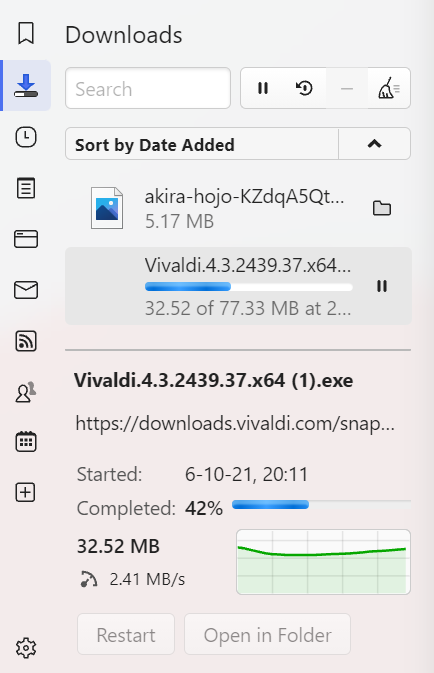
Retomar uma transferência suspensa
- Selecione na lista o ficheiro transferido inacabado.
- Retome a transferência usando uma destas opções:
- Clique no botão
 Retomar, localizado ao lado do campo de pesquisa.
Retomar, localizado ao lado do campo de pesquisa. - Clique no botão Retomar, na seção de informações da transferência no fundo do painel.
- Clique com o botão direito do rato na transferência e escolha Retomar transferência, no menu de contexto.
- Clique no botão
Reiniciar uma transferência
Para transferir novamente um ficheiro, pode reiniciar a mesma transferência que já tenha guardado. Para o fazer:
- Selecione o ficheiro transferido.
- Reinicie a transferência usando uma destas opções:
- Clique no botão
 Reiniciar localizado ao lado do campo de pesquisa.
Reiniciar localizado ao lado do campo de pesquisa. - Clique no botão Reiniciar, na seção de informações de transferência no fundo do painel.
- Clique com o botão direito do rato na transferência e escolha Reiniciar no menu de contexto.
- Clique no botão
Gestão de transferências
 | Parar uma transferência de ficheiro em curso |
 | Retomar transferência selecionada |
 | Remover transferência selecionada |
 | Limpar lista de transferências inativas |
 | Reiniciar a transferência selecionada |
Acesso a ficheiros transferidos
Pode abrir o ficheiro transferido clicando duas vezes na entrada no painel de transferências ou clicando com o botão direito do rato nessa entrada e escolhendo Abrir ficheiro/Abrir em… .
Para abrir a localização do ficheiro, clique em ![]() Mostrar no gestor de ficheiros/Mostrar no Finder, à direita do título do ficheiro ou clique com o botão direito do rato na lista de ficheiros e escolha Mostrar no gestor de ficheiros/Mostrar no Finder.
Mostrar no gestor de ficheiros/Mostrar no Finder, à direita do título do ficheiro ou clique com o botão direito do rato na lista de ficheiros e escolha Mostrar no gestor de ficheiros/Mostrar no Finder.
Definição do caminho da pasta para ficheiros transferidos
Vá a Definições> Transferências.
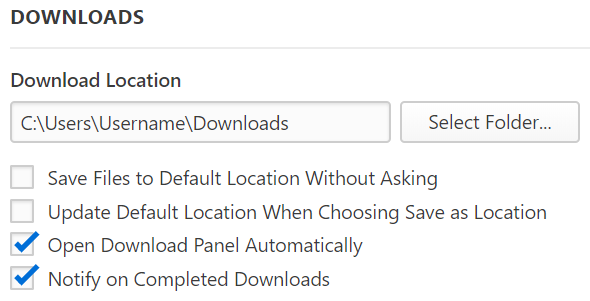
Caso junte todos os seus ficheiros transferidos na mesma pasta, ative a opção para Guardar sempre os ficheiros na localização padrão sem perguntar, para guardar ficheiros automaticamente.
Se ativar a opção Modificar automaticamente local padrão ao escolher “Guardar como” o local predefinido será atualizado sempre que escolher uma nova pasta na janela Guardar como .